| ナビゲーションリンクをスキップ | |
| 印刷ビューの終了 | |

|
Sun Blade X4-2B 設置ガイド |
Sun Blade 6000 モジュラーシステムのドキュメントライブラリ
Ethernet ネットワーク接続を使用してサーバーモジュールをリモートで設定する
ローカルのシリアル接続を使用してサーバーモジュールを設定する
ローカルの KVM 接続を使用してサーバーモジュールを設定する
サーバーモジュールの Oracle ILOM SP の IP アドレスの判別
サーバーモジュールの Oracle ILOM SP の IP アドレスを表示する (Web インタフェース)
サーバーモジュールの Oracle ILOM SP の IP アドレスを表示する (CLI)
サーバーモジュール SP の Oracle ILOM にアクセスする
Oracle ILOM SP にログインする (Web インタフェース)
5. サーバーモジュールのソフトウェアとファームウェアを設定する (Oracle System Assistant)
Oracle System Assistant へのアクセス
Oracle System Assistant を起動する (Oracle ILOM)
Oracle System Assistant を起動する (ローカル)
ソフトウェアとファームウェアを設定する (Oracle System Assistant)
6. OS のインストールためにサーバーモジュールドライブを構成する
ストレージドライブの構成: SG-SAS6-R-REM-Z (Oracle System Assistant)
ストレージドライブ SG-SAS6-REM-Z を構成する (Oracle System Assistant)
ストレージドライブを構成する (LSI 構成ユーティリティー)
ストレージドライブを構成する (LSI WebBIOS 構成ユーティリティー)
RAID ボリューム (仮想ドライブ) をブート可能 SG-SAS6-R-REM-Z HBA として設定する (LSI WebBIOS ユーティリティー)
LSI SAS 2 BIOS 構成ユーティリティーを使用して RAID ボリュームを作成する
Caution - シャーシがシャットダウンする危険があります。空のスロットがあるシャーシを 60 秒を超えて動作させないでください。空のスロットには常にフィラーパネルを挿入しておきます。サーバーモジュールをスロットに設置しない場合は、スロットのフィラーパネルを取り外さないでください。スロットのフィラーパネルは、電磁妨害 (EMI) に関する FCC の標準を満たすために必要です。 |
背面カバーの位置については、背面パネルの機能を参照してください。
次の図に、Sun Blade X4-2B の背面パネルの機能を示します。
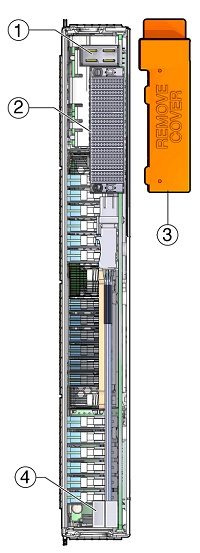
|
Caution - 落下注意 - サーバーモジュールは最大で 20 ポンド (10kg) になる可能性があります。シャーシに対するサーバーモジュールの着脱は両手で行なってください。 |
取り外しレバーが右側になるように、サーバーモジュールを垂直に立てます。
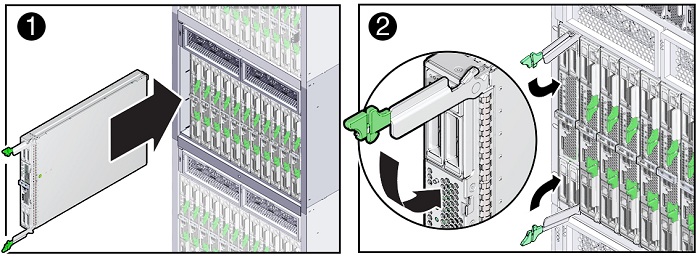
これで、サーバーモジュールはシャーシに固定されます。サーバーモジュールを電源の入っているシャーシに設置すると、サーバーモジュールの SP がシャーシ電源装置のスタンバイ電源を使用して自動的にブートします。
サーバーモジュールに接続したあとで、サーバーモジュールのフロントパネルインジケータが点灯していることを検証します。
ブレードに電源が投入され、SP のブートプロセスが開始されました。
SP がブートサイクルを完了すると、サーバーモジュールはスタンバイ電源モードになります。
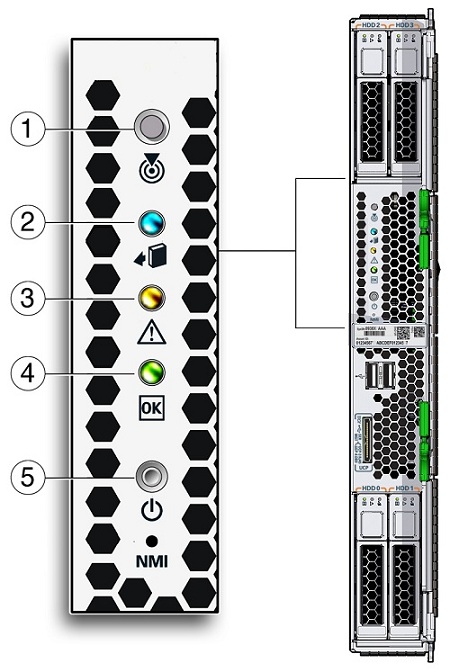
|
Sun Blade X4-2B Service Manual を参照してください。
フロントパネルの詳細は、フロントパネルの機能を参照してください。サーバーモジュールのインジケータ、LED ランプテスト、サーバーモジュールの取り外し、電源投入手順、およびフロントパネルのケーブル接続の詳細は、Sun Blade X4-2B Service Manual を参照してください。
Next Steps